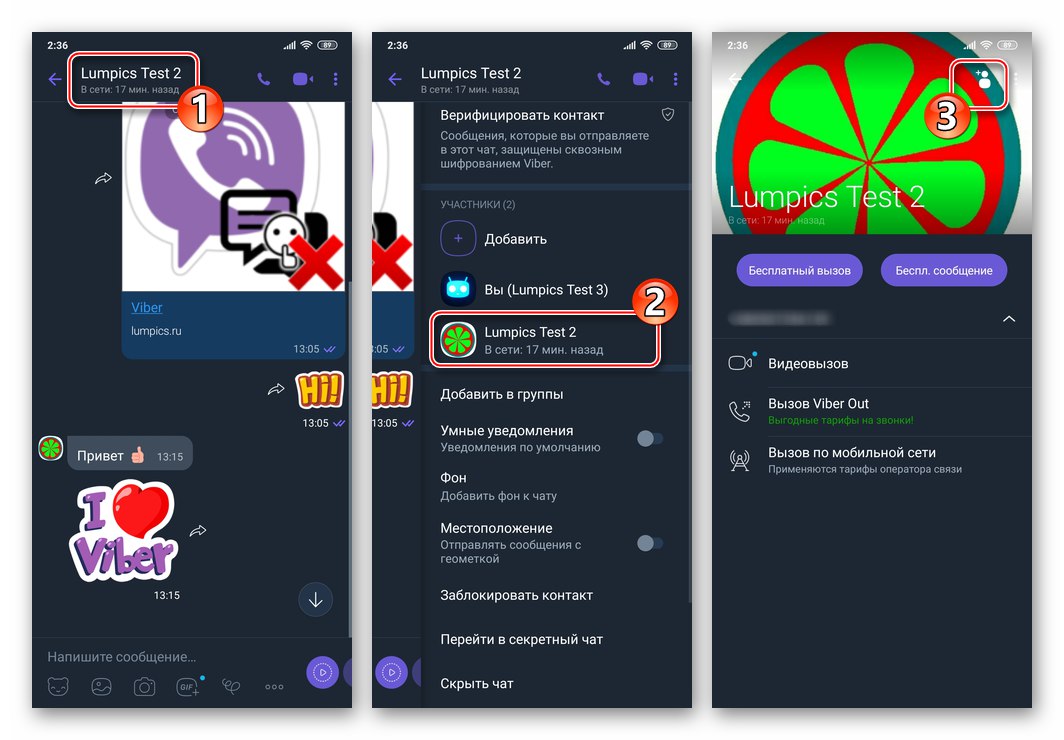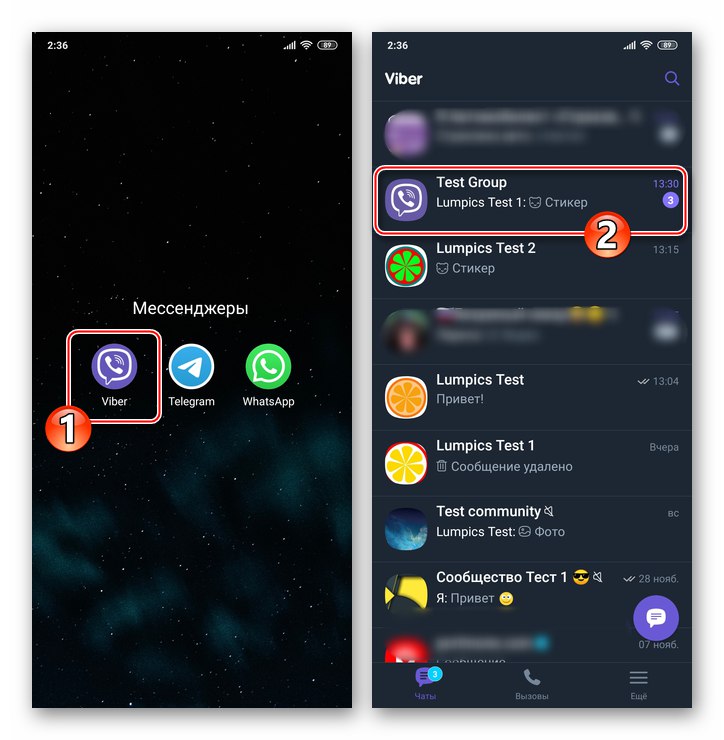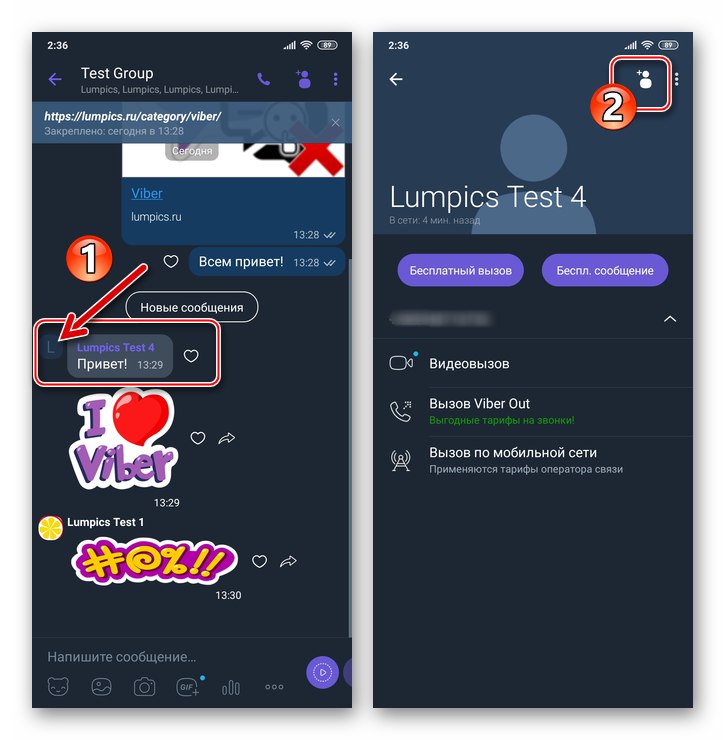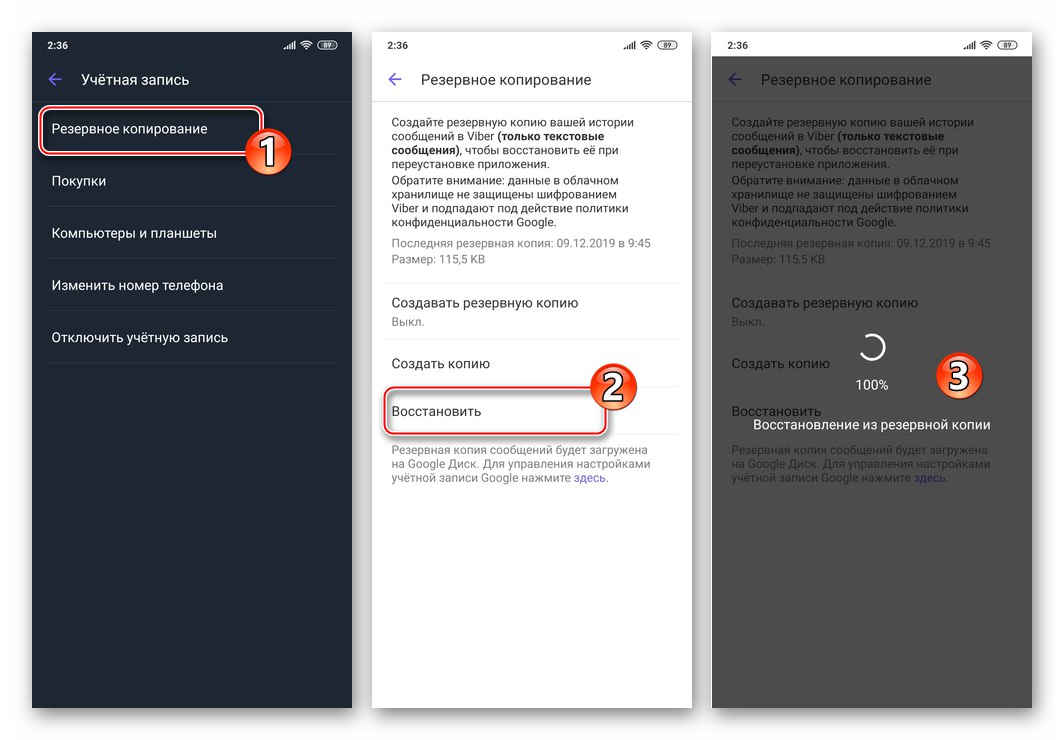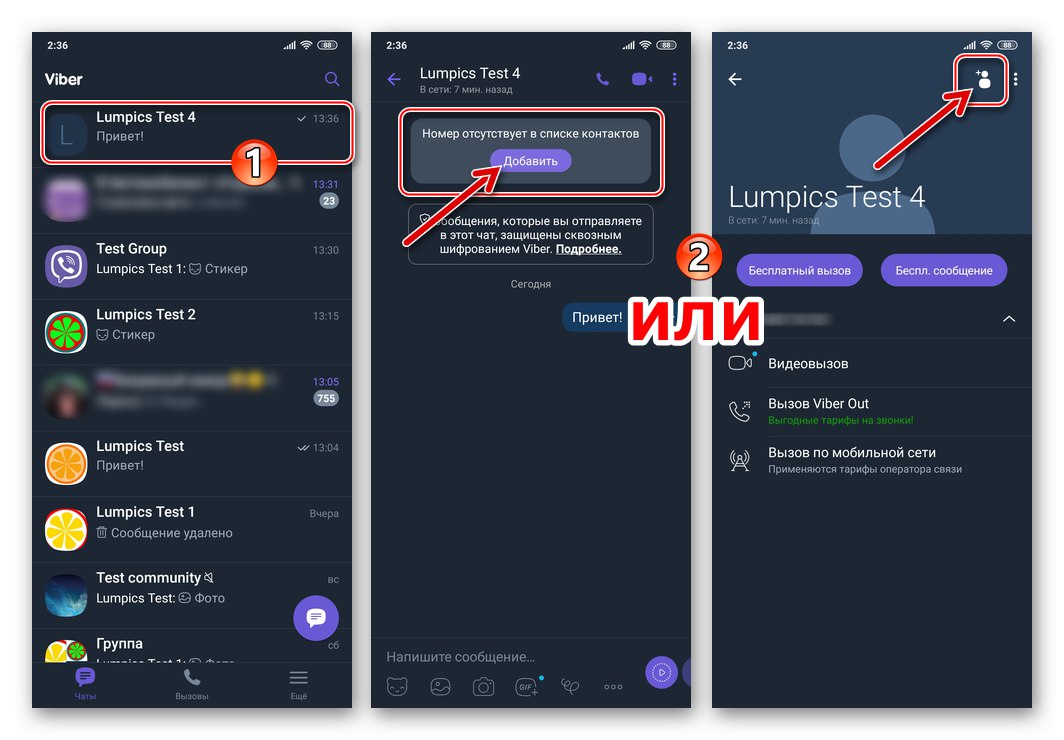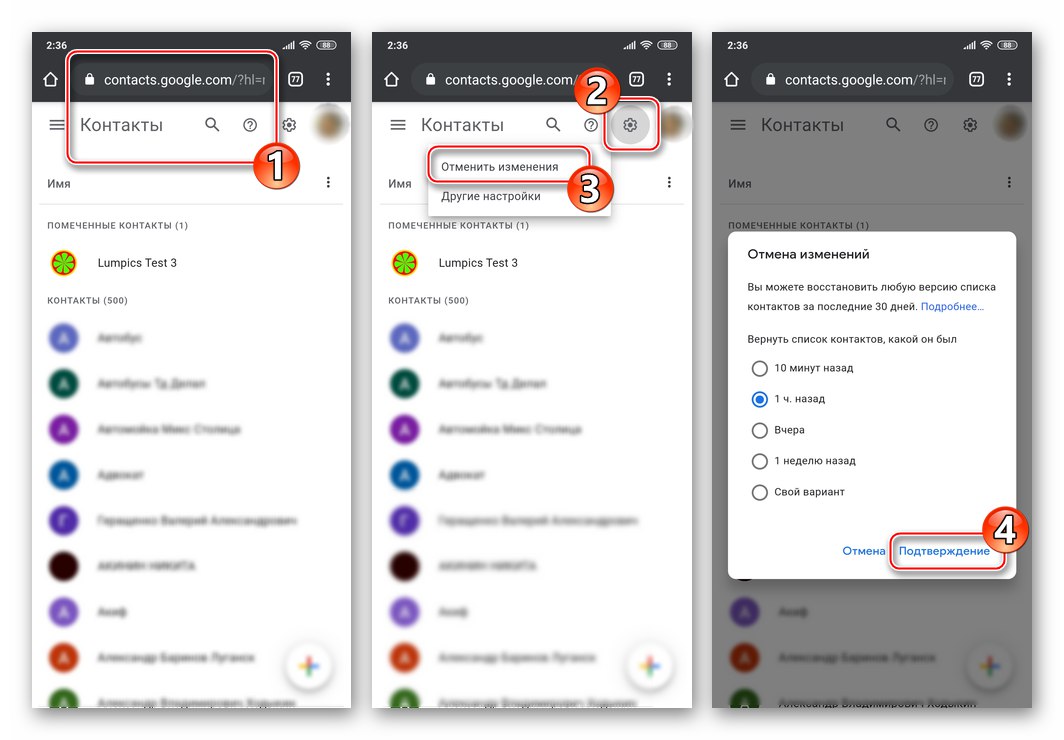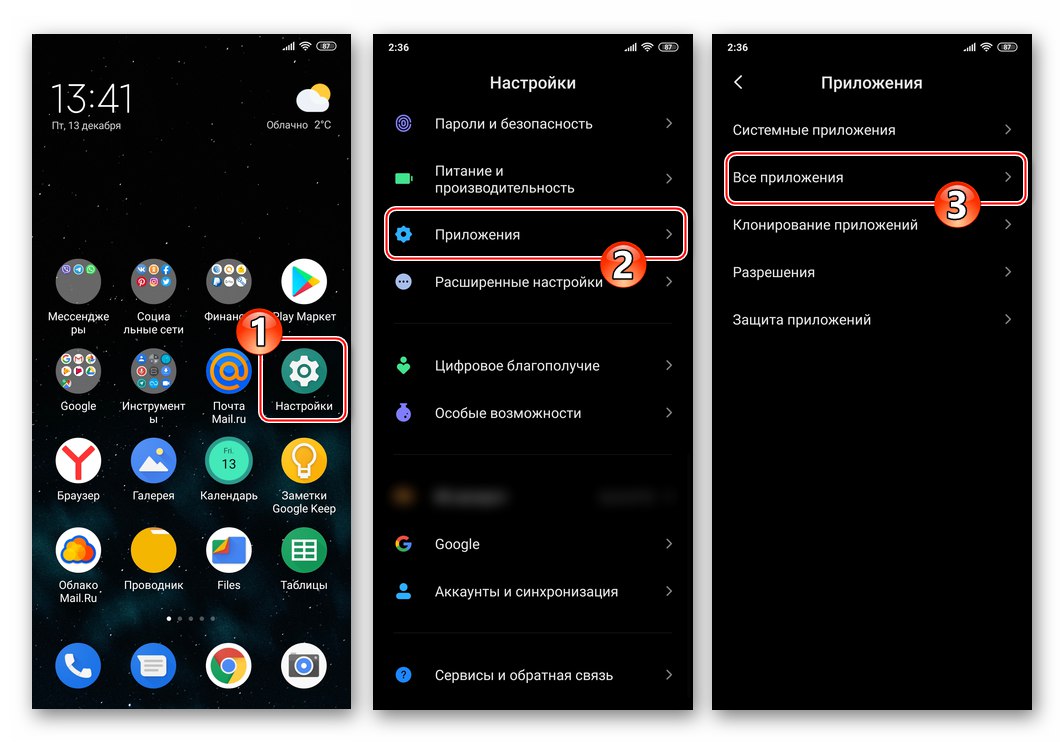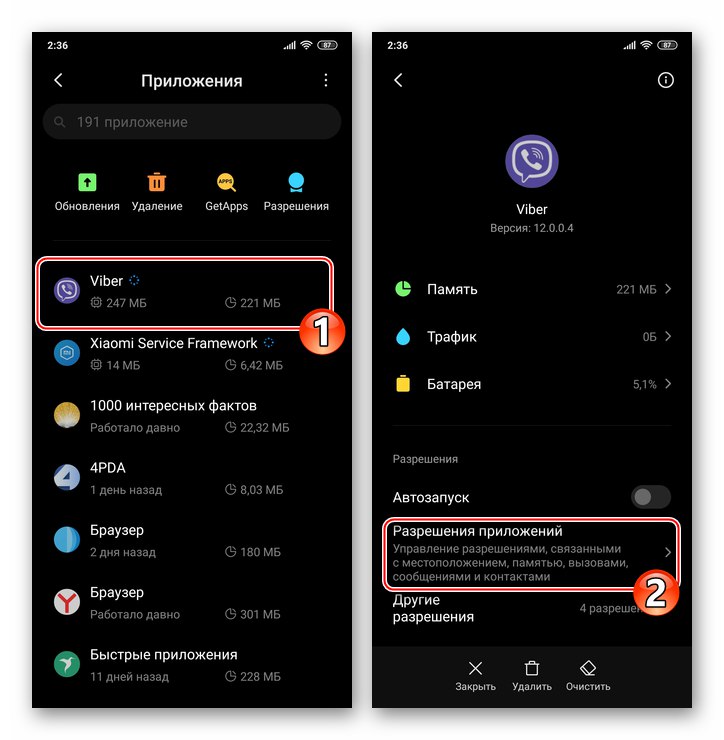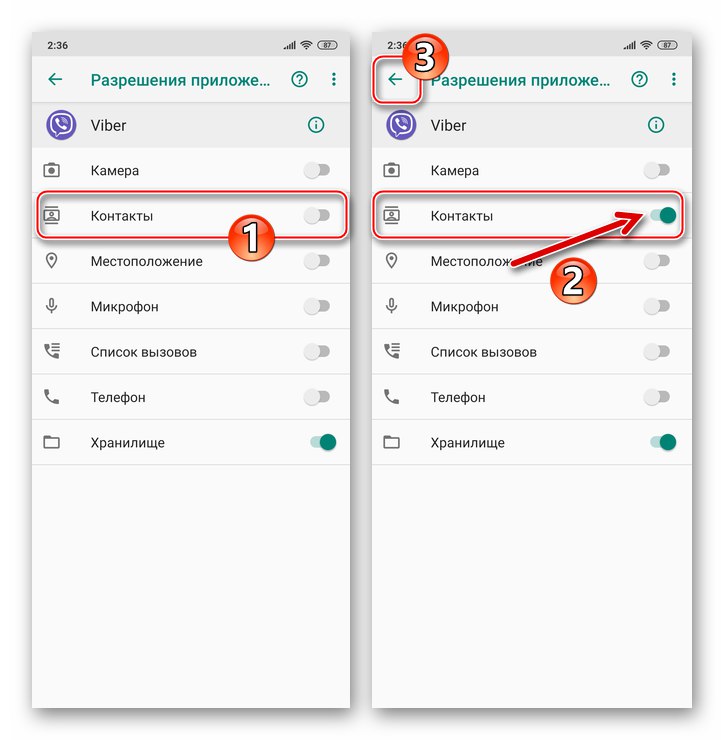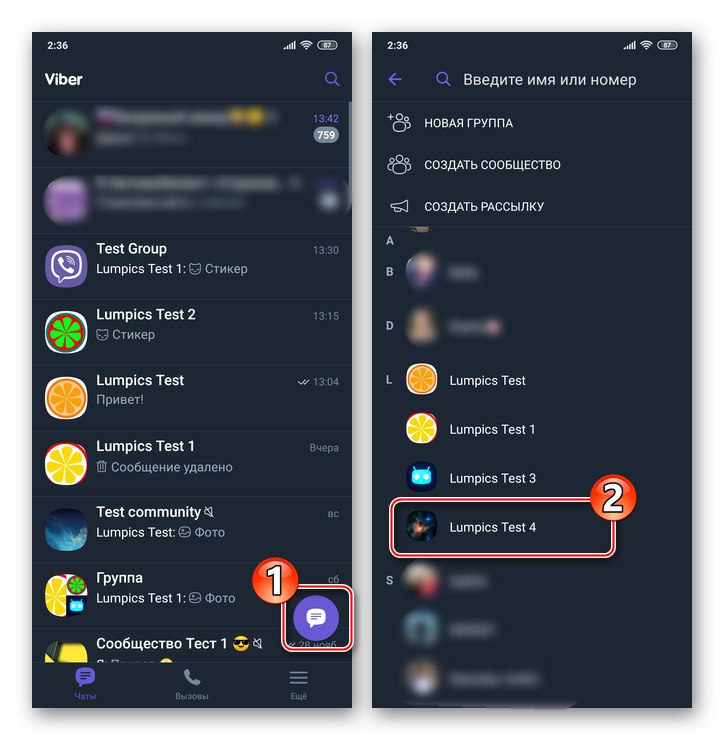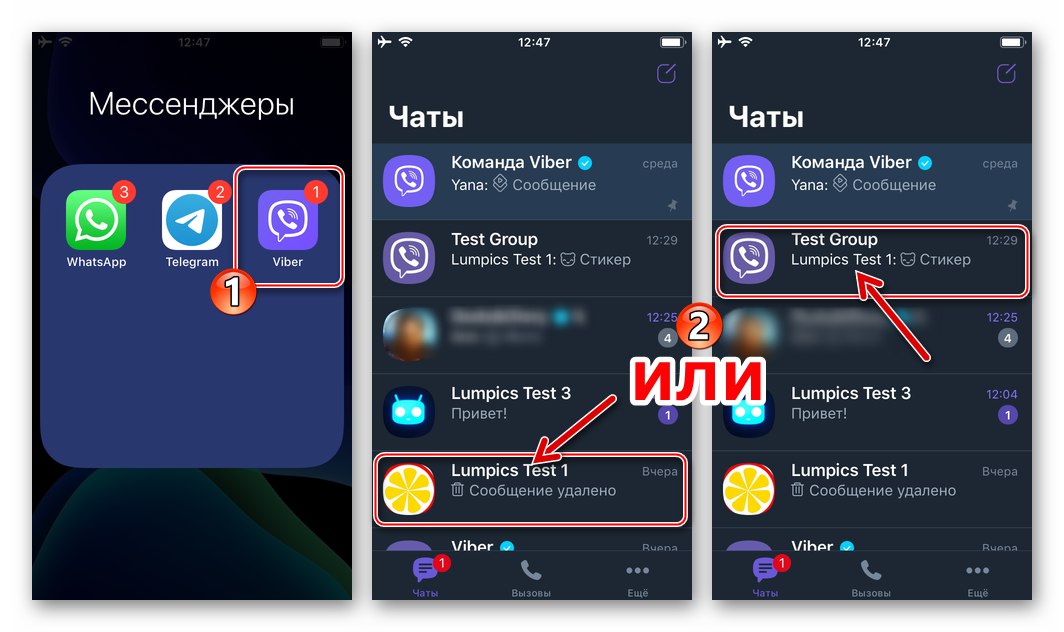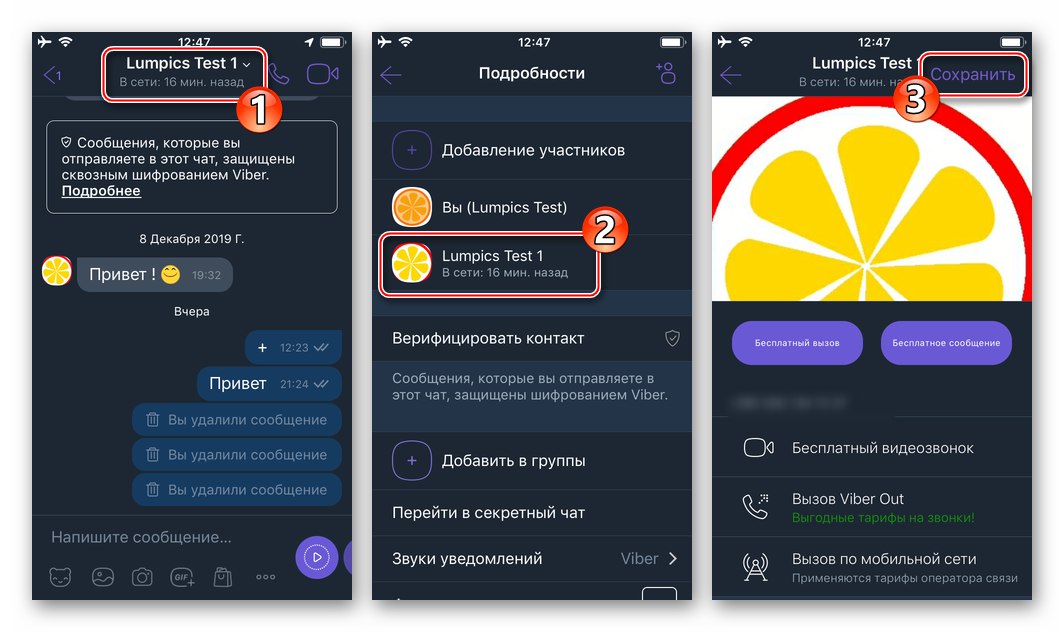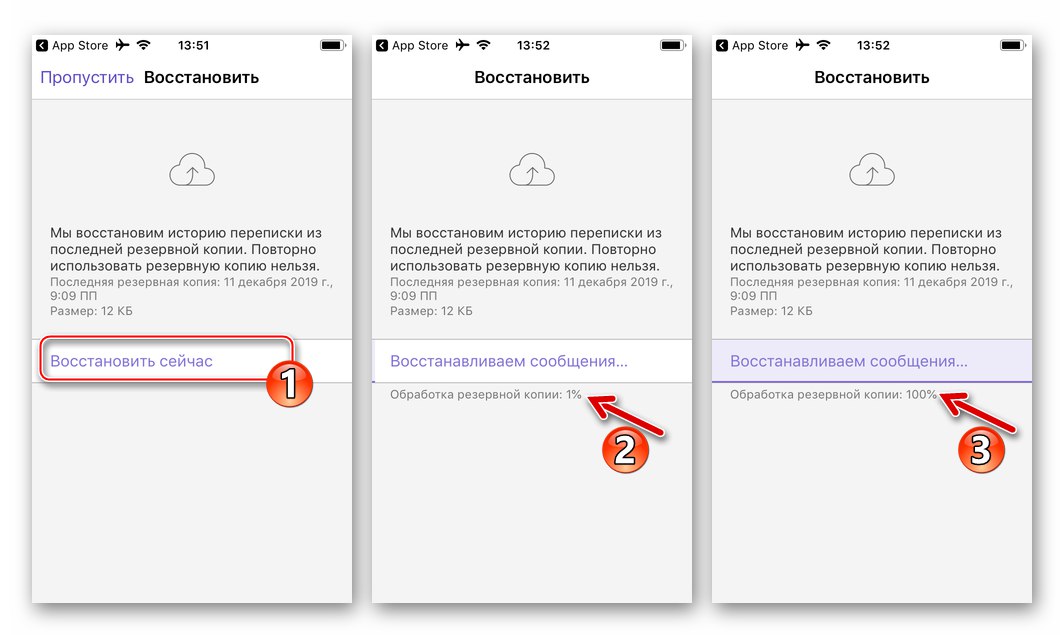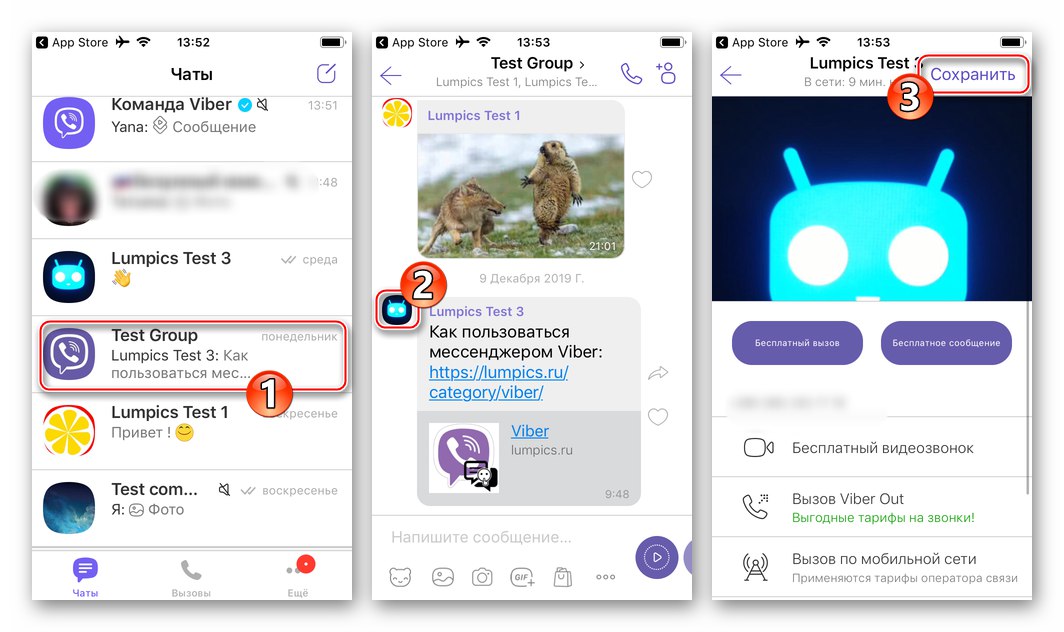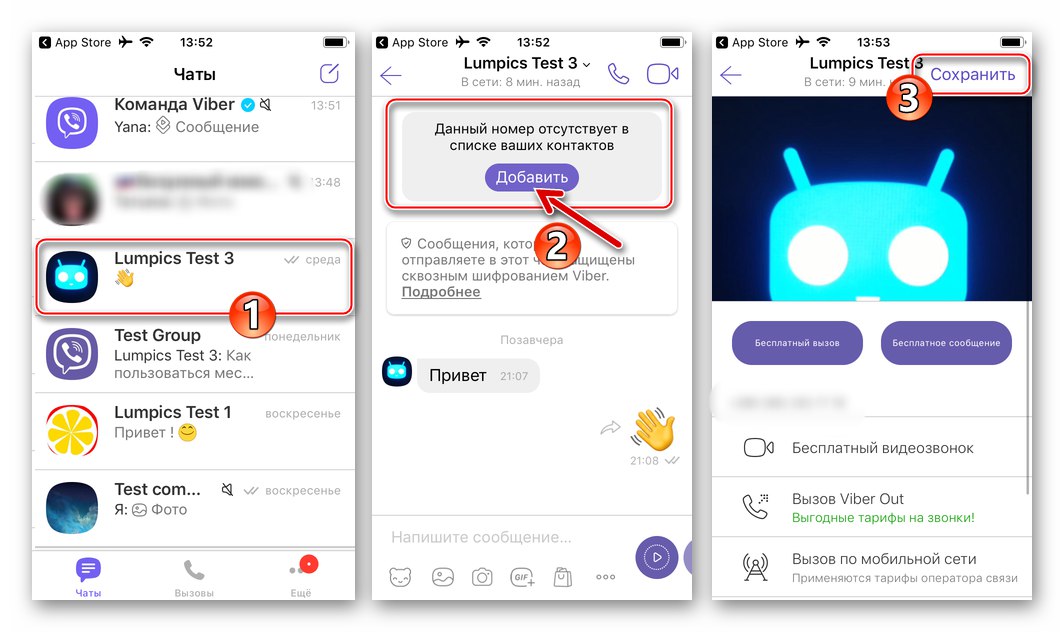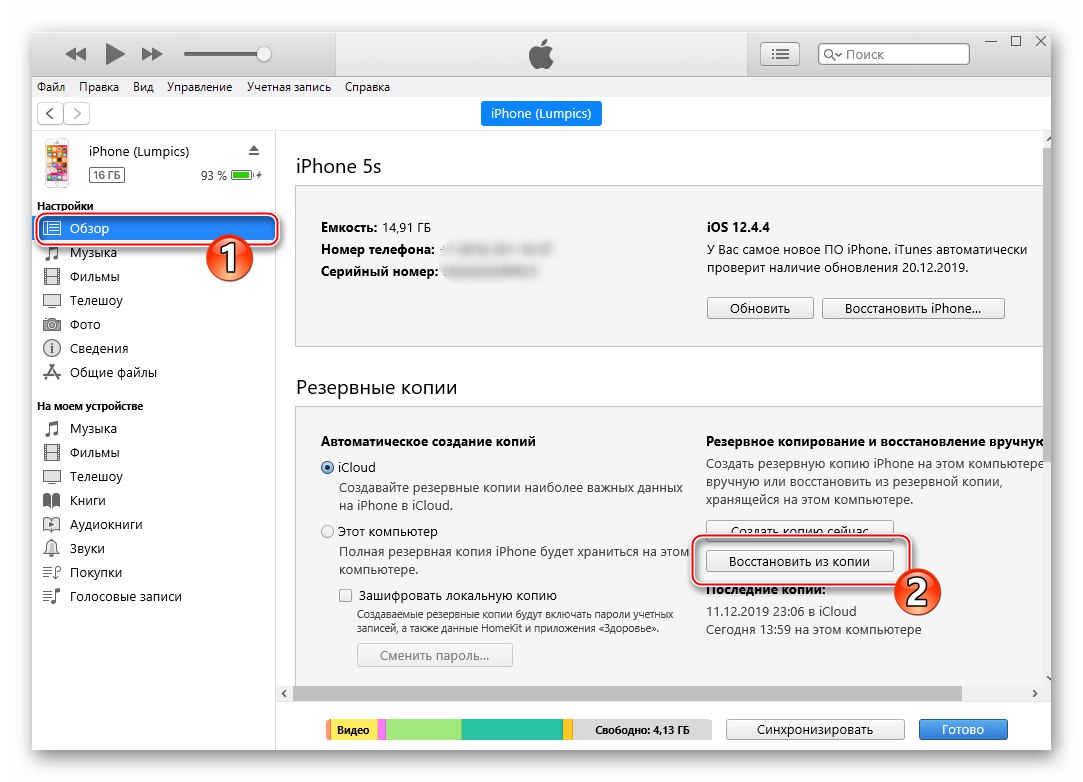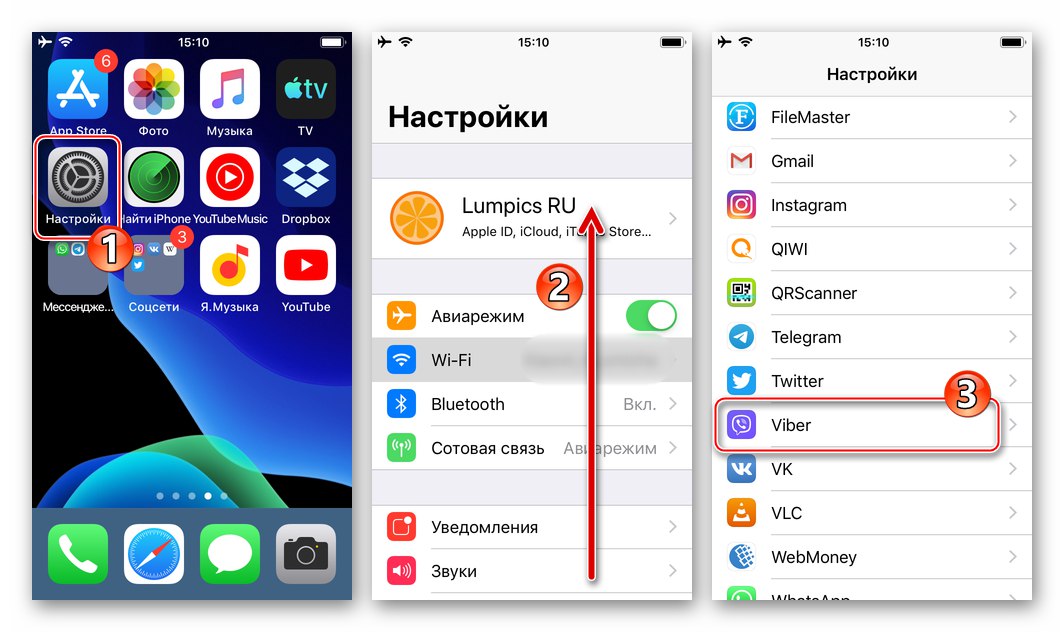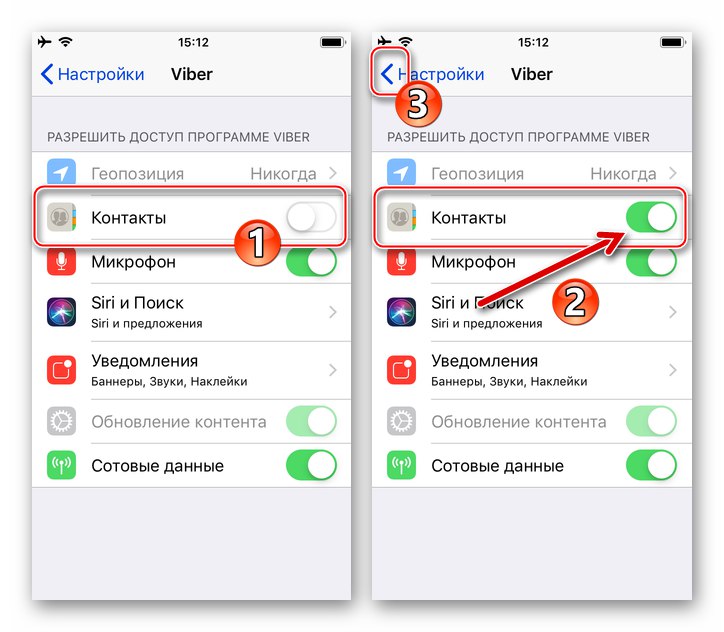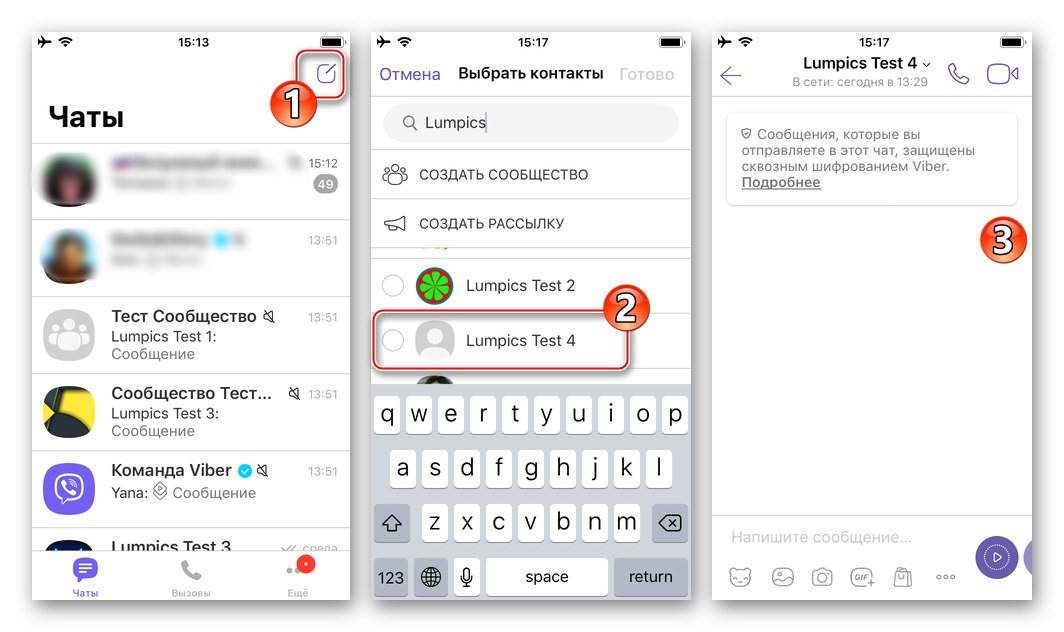Pokud jste omylem nebo emocionálně smazali kontakt ve Viberu a pak jste zjistili, že potřebujete ztracený identifikátor té či oné osoby, nespěchejte do zoufalství - v drtivé většině případů je možné obnovit původní stav adresáře posla. V článku budeme uvažovat o tom, jakými způsoby to lze provést ze smartphonu se systémem Android a iPhone.
Jak obnovit smazaný kontakt ve Viberu
Bez ohledu na důvod, proč byl ten či onen kontakt z Viberu odstraněn, můžete jej vrátit „na své místo“, můžete se uchýlit k jedné z několika technik a všechny se nevyznačují složitostí. Dále zvážíme, jak je možné obnovit položky v adresáři messengeru nainstalovaného v systémech Android a iOS.
Vztahující se k Viber pro Windows, uživatelé tohoto programu budou v každém případě muset použít jeden z pokynů platných pro „hlavního“ mobilního klienta služby výměny informací. Pokud záznam „zmizel“ z „Kontakty“ desktopová verze messengeru, po manipulaci se smartphonem, bude obnovena na PC synchronizací.
Přečtěte si také: Synchronizace Viberu na počítači a smartphonu se systémem Android nebo iPhone
Android
V Viber pro Android Obnovu záznamů odstraněných z adresáře posla lze provést jednou z následujících metod.
Metoda 1: Korespondence
Pokud jste smazali pouze záznam v adresáři, ale nezničili jste korespondenci a / nebo jste nepřerušili společnou účast ve skupinových chatech s odstraněným „Kontakty“ osoba, bude velmi snadné obnovit informace.
Dialog
- Spusťte posla a otevřete chat s uživatelem, jehož data byla odstraněna z adresáře Viberu.
- Přejděte dolů na samý začátek historie chatu. Výsledkem je, že před první zprávou v konverzaci najdete oznámení „Číslo není v seznamu kontaktů“... Klepněte na zde přítomné tlačítko Přidat.
- Dále v případě potřeby proveďte změny v informacích zobrazených na kartě uživatele a klikněte na "Hotovo".
- Pokud v prvním odstavci tohoto pokynu není uvedeno žádné oznámení, přejděte na zobrazení telefonního čísla partnera a přidejte jej do adresáře. Podrobné pokyny k provedení operace naleznete na následujícím odkazu:
![Viber pro Android prohlížení telefonního čísla partnera v chatu a jeho ukládání do kontaktů posla]()
Více informací: Jak zobrazit telefonní číslo partnera v chatu Viber a uložit jej do „Kontaktů“ posla
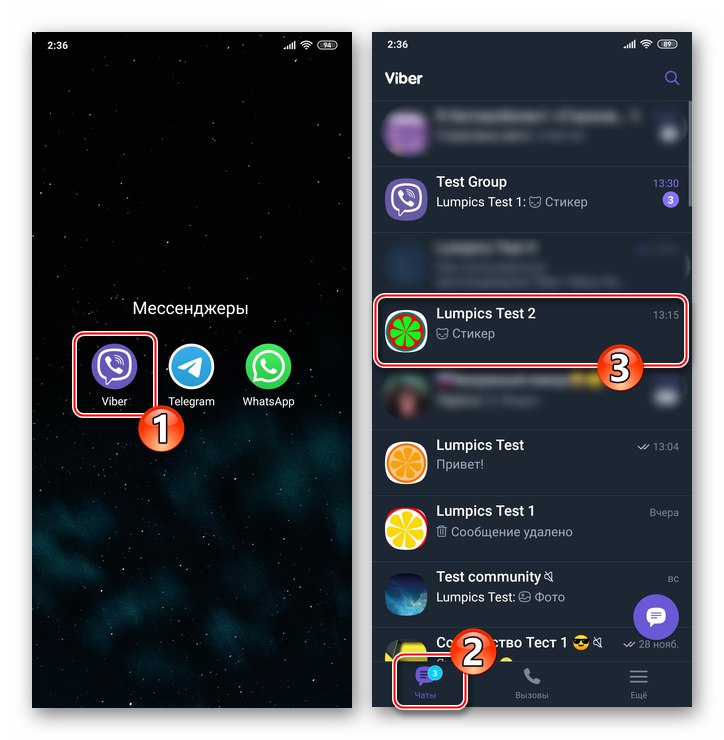
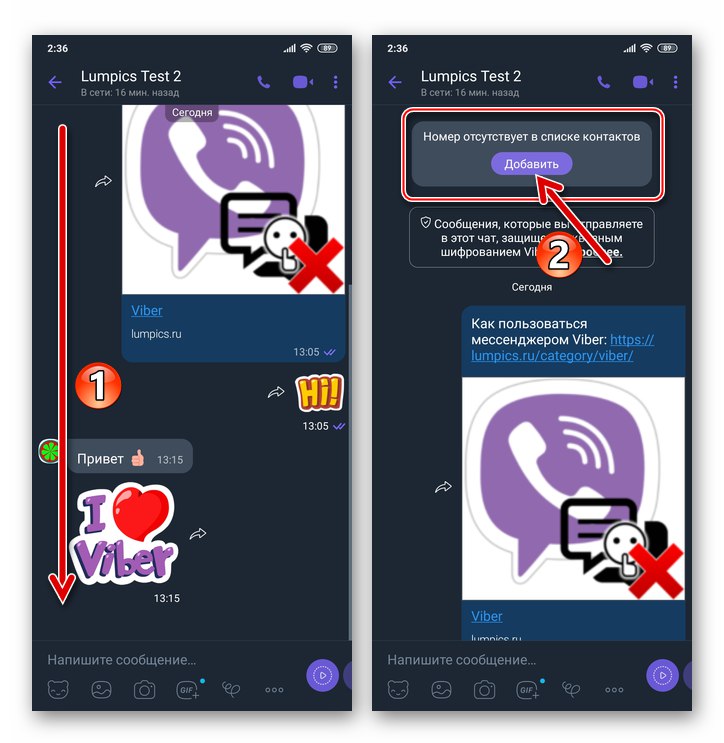
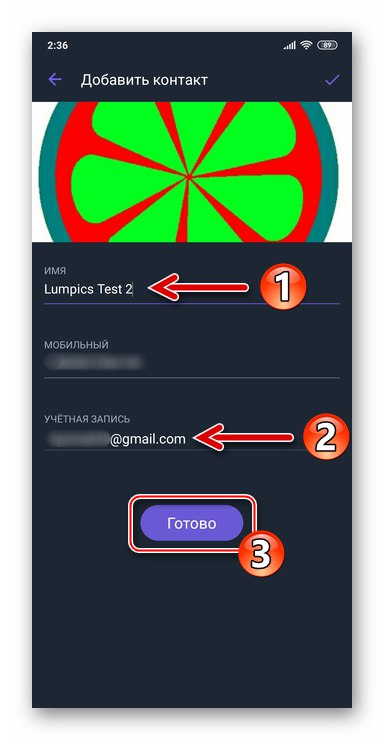
Skupina
- Pokud konverzace s uživatelem typu one-on-one odstraněným z adresáře nebyla uložena, nezapomeňte, možná vy i on jste členy jedné skupiny v aplikaci Messenger. V tomto stavu otevřete Vibera a přejděte do skupinového chatu.
![Viber pro Android otevírá Messenger a přechází do skupiny, kde je uživatel odstraněn z Kontaktů]()
- Ve skupinách je možné zobrazit data konkrétního účastníka a uložit je do adresáře vašeho posla. Implementaci této funkce jsme již popsali v samostatném článku na našem webu - postupujte podle pokynů v ní uvedených.
![Viber pro Android ukládá uživatelská data do kontaktů ze skupinového chatu, kde se účastní]()
Více informací: Jak zjistit telefonní číslo partnera ve skupině Viber a uložit jej do "Kontaktů" posla
Metoda 2: Zálohování zpráv
Pokud jste zadali pravidelný zálohování historie chatu ve Viberu nebo jste si vytvořili zálohu zpráv před odstraněním kontaktu z messengeru a odstraněním chatu s ním, můžete problém vyřešit z názvu tohoto materiálu pomocí následujících kroků.
- Otevřete Viber a proveďte postup pro obnovení dat ze zálohy, jak je popsáno v materiálu dostupném na našem webu.
![Viber pro Android obnovuje chaty ze zálohy pomocí aplikace Messenger]()
Více informací: Jak obnovit konverzaci ve Viberu pro Android
- Přejděte na obnovený dialog s uživatelem odstraněným z adresáře Viberu a postupujte podle předchozích pokynů z tohoto článku.
![Viber pro Android ukládá kontakt z chatu obnoveného ze zálohy]()
Metoda 3: Kontakty Android
Jelikož jsou adresáře Androidu a Viberu synchronizovány, tj. Ve skutečnosti jde o stejný seznam, lze informace o konkrétní osobě odstraněné z aplikace Messenger vrátit na její místo obnovením záznamu v „Kontakty“ telefon.
- V závislosti na dostupné a aktivované metodě zálohování kontaktních údajů ostatních uživatelů na vašem smartphonu je obnovte podle některého z pokynů na našem webu.
![Viber pro Android obnovuje položky adresáře pomocí Kontaktů Google]()
Více informací: Obnovte kontakty smazané ze zařízení Android
- Pro každý případ zkontrolujte, zda má aplikace Viber přístup k modulu „Kontakty“ OS a udělit toto oprávnění, pokud bude odvoláno. Cesta je následující (může se mírně lišit v závislosti na verzi operačního systému a verzi prostředí Android):
- „Nastavení“ Android - "Aplikace" — „Všechny aplikace“;
- Dále: "Viber" — Oprávnění aplikace;
- Přepínač „Kontakty“ na obrazovce, která se otevře, by měla být aktivována. Pokud tomu tak není, přesuňte jej do polohy "Zahrnuta".
![Nastavení systému Android - Aplikace - Všechny aplikace]()
![Viber pro Android přejděte na stránku aplikace v Nastavení OS, položka Oprávnění aplikace]()
![Viber pro Android dávající messengeru oprávnění k přístupu ke kontaktům OS]()
- Spusťte Viber. Už můžete vytvořit chat s dříve smazaným z „Kontakty“ uživatel - po úspěšném obnovení by jeho data měla být opět přítomna v adresáři vašeho messengeru.
![Viber pro Android obnovení korespondence s kontaktem obnoveným v aplikaci Messenger]()
iOS
Verze aplikace Messenger přizpůsobená pro použití na zařízeních Apple Viber pro iPhone umožňuje obnovit smazané kontakty více než jediným způsobem a není obtížné to udělat.
Metoda 1: Korespondence
Nejjednodušší způsob vrácení informací o konkrétní osobě registrované ve Viberu, které byly omylem nebo úmyslně vymazány do adresáře ve vašem zařízení, je k dispozici pro implementaci, pokud existuje korespondence se vzdáleným kontaktem nebo si pamatujete, ve kterých skupinových chatech se společně účastníte.
- Spusťte Viber na iPhone a přejděte do dialogu, který byl uložen po odstranění dat partnera, nebo otevřete skupinový chat, kde jste vy a on současně.
![Viber pro iPhone zahajuje program Messenger, přepíná na chat nebo skupinu s uživateli odstraněnými z Kontaktů]()
- Přejít na zobrazení telefonního čísla osoby registrované v messengeru z chatu nebo skupiny a uložení jeho dat do „Kontakty“ tvůj Viber. Celý tento proces je podrobně popsán v následujícím článku:
![Viber pro iPhone ukládá data jiného uživatele do Kontaktů z chatu nebo skupiny s ním]()
Více informací: Zobrazení telefonního čísla partnera ve Viberu pro iOS a jeho uložení do „Kontaktů“
Metoda 2: Zálohování zpráv
Ačkoli kontakty nejsou uloženy v záloha vytvořená ViberemPokud jste nastavili pravidelné zálohy nebo ručně vytvořili kopii zpráv před odstraněním položky z adresáře, můžete problém s jejím obnovením vyřešit následujícím způsobem.
- Postupujte podle pokynů, jak obnovit historii chatu Viber pro iOS - doporučení pro provedení této operace jsou k dispozici v článku na následujícím odkazu:
![Viber pro iPhone obnovuje chaty v aplikaci Messenger ze zálohy]()
Více informací: Obnova chatu Viber pro iPhone
- Po obnovení dat v aplikaci Messenger otevřete chat s odstraněným kontaktem, který byl vrácen do stavu v době zálohy. Nyní postupujte podle pokynů navrhovaných dříve v tomto článku „Metoda 1: Korespondence“.
![Viber pro iPhone ukládá data členů skupiny do vašeho adresáře]()
- Kromě výše uvedeného můžete procházet historii zpráv v obnoveném chatu až na samý začátek, kde najdete oznámení „Toto číslo není v seznamu vašich kontaktů.“... Klepněte na tlačítko v jeho oblasti Přidat... Na další obrazovce, je-li to nutné, opravte uživatelské jméno a poté potvrďte přidání informací o něm do adresáře vašeho messengeru a současně iPhone klepnutím "Uložit" v pravém horním rohu obrazovky.
![Viber pro iPhone ukládá kontaktní informace partnera z obnoveného chatu]()
Metoda 3: Kontakty iOS
Přidáním a odebráním informací o dalších účastnících systému z Viberu na iPhone jste pravděpodobně zaznamenali, že adresář v aplikaci Messenger a „Kontakty“ iOS představuje stejný seznam záznamů. Tento stav umožňuje vyřešit problém vyjádřený v názvu tohoto článku obnovením dat pomocí mobilního OS od společnosti Apple a nástrojů obsažených v ekosystému společnosti.
- Obnovit data ze zálohy do iCloud buď ze zálohy uložené v počítači pomocí programu iTunes... Tyto operace jsou popsány v následujícím materiálu na našem webu:
![Viber obnovit kontakty v Messenger ze zálohy iTunes]()
Více informací:Jak obnovit kontakty na iPhone
- Před spuštěním Viberu po obnovení dat se ujistěte, že máte oprávnění k přístupu k modulu „Kontakty“ iOS je poskytován programu messenger a aktivujte jej, pokud byl zrušen:
- Jít do „Nastavení“ iPhone, procházejte možnostmi a klepněte na "Viber";
- Přepínač umístěný napravo od jména „Kontakty“, by měl být na svém místě "Zahrnuta"pokud ne, aktivujte tuto možnost.
![Viber pro iPhone přejděte na stránku aplikace v Nastavení iOS]()
![Viber pro iPhone udělující aplikaci Messenger oprávnění k přístupu ke kontaktům iOS]()
- Spusťte program Viber na svém iPhone. Nyní můžete obnovit komunikaci s dříve smazaným kontaktem, ať už náhodou, nebo úmyslně, jeho data z důvodu interakce messengeru s iOS budou k dispozici v adresáři.
![Viber pro iPhone vytváří chat s obnoveným kontaktem iOS]()
Závěr
Schopnost obnovit smazané kontakty ve Viberu, i když to vyžaduje určitá preventivní opatření, je ve většině situací k dispozici, bez ohledu na preferovanou možnost aplikace Messenger.